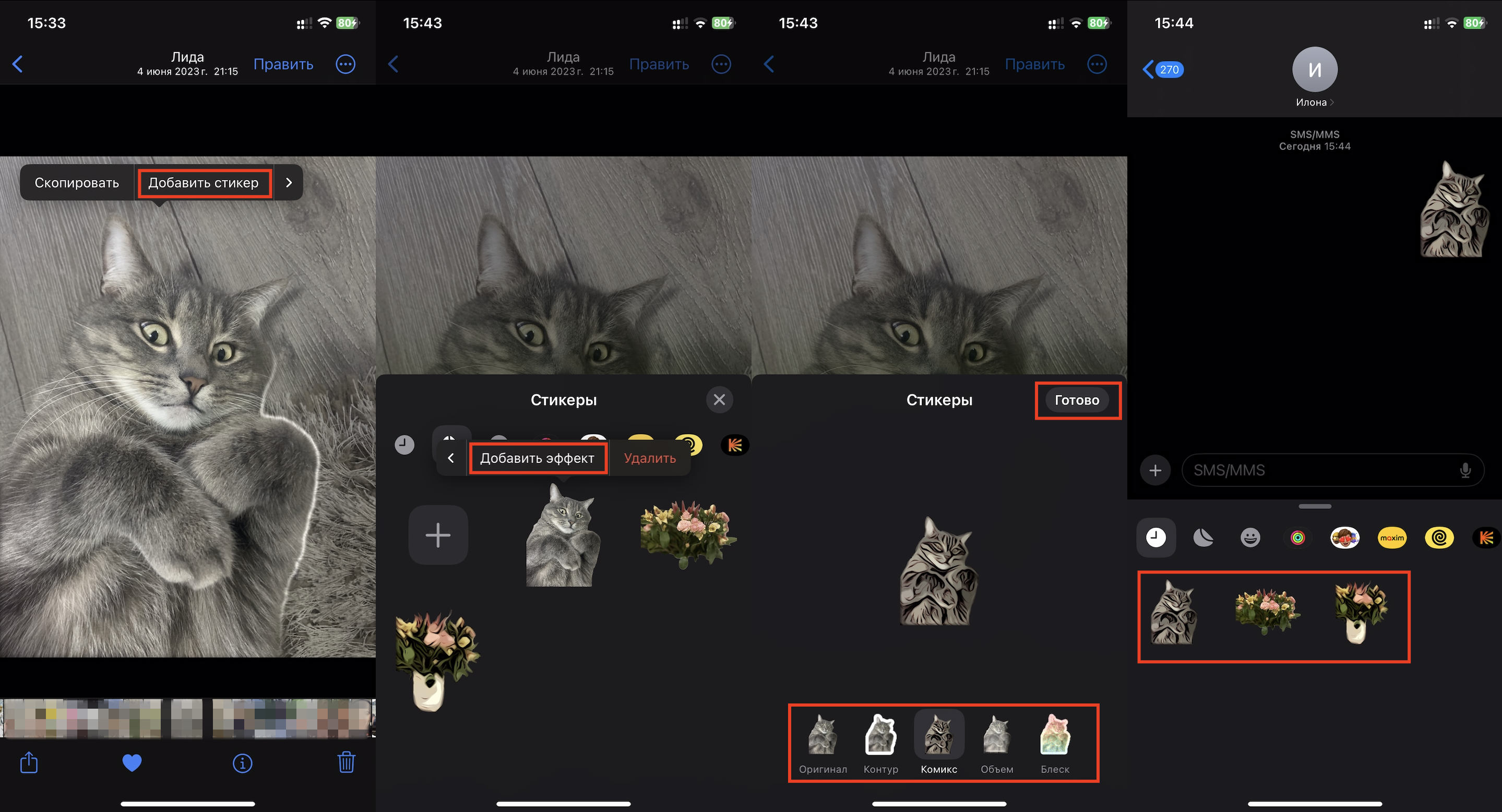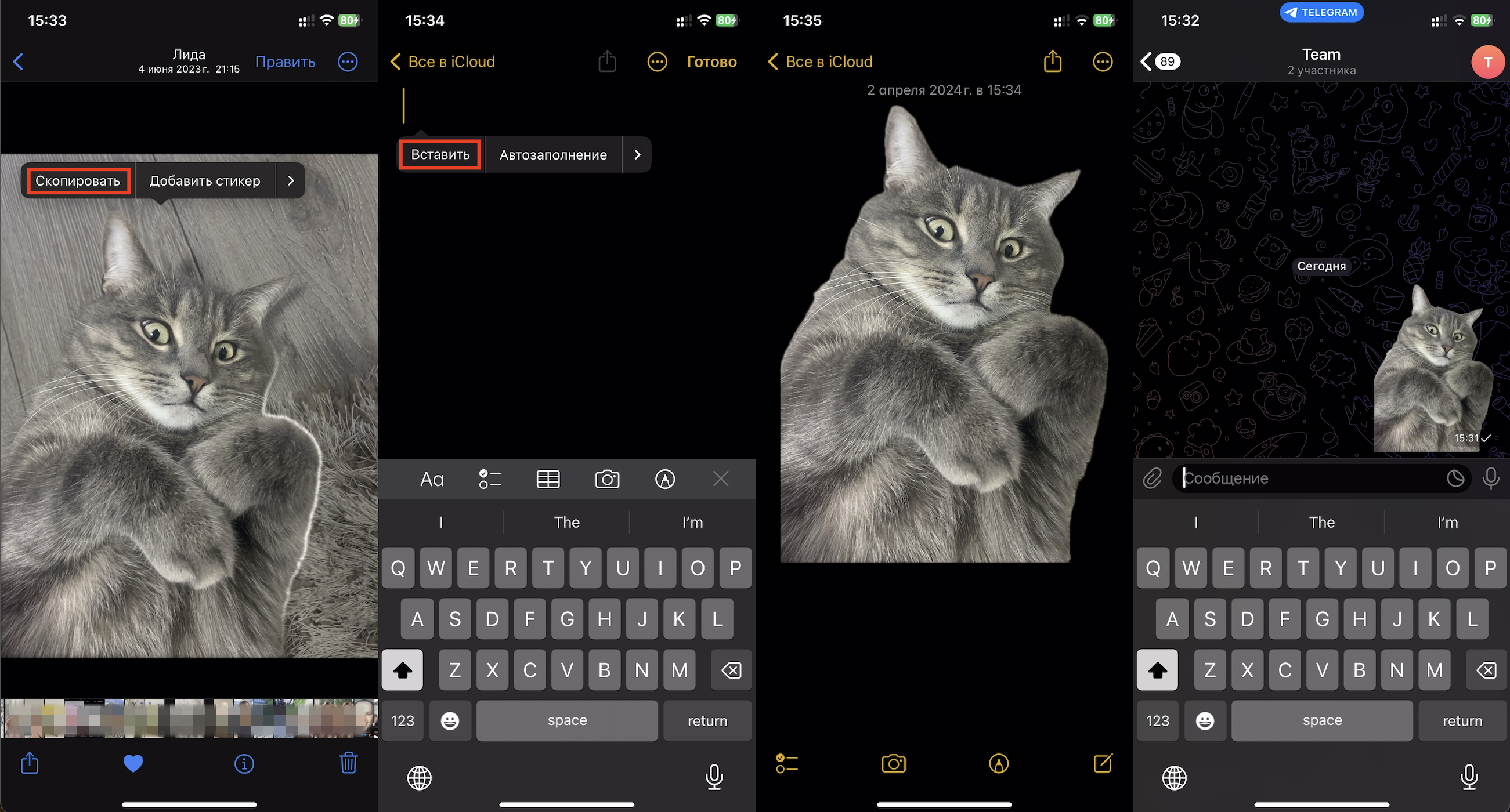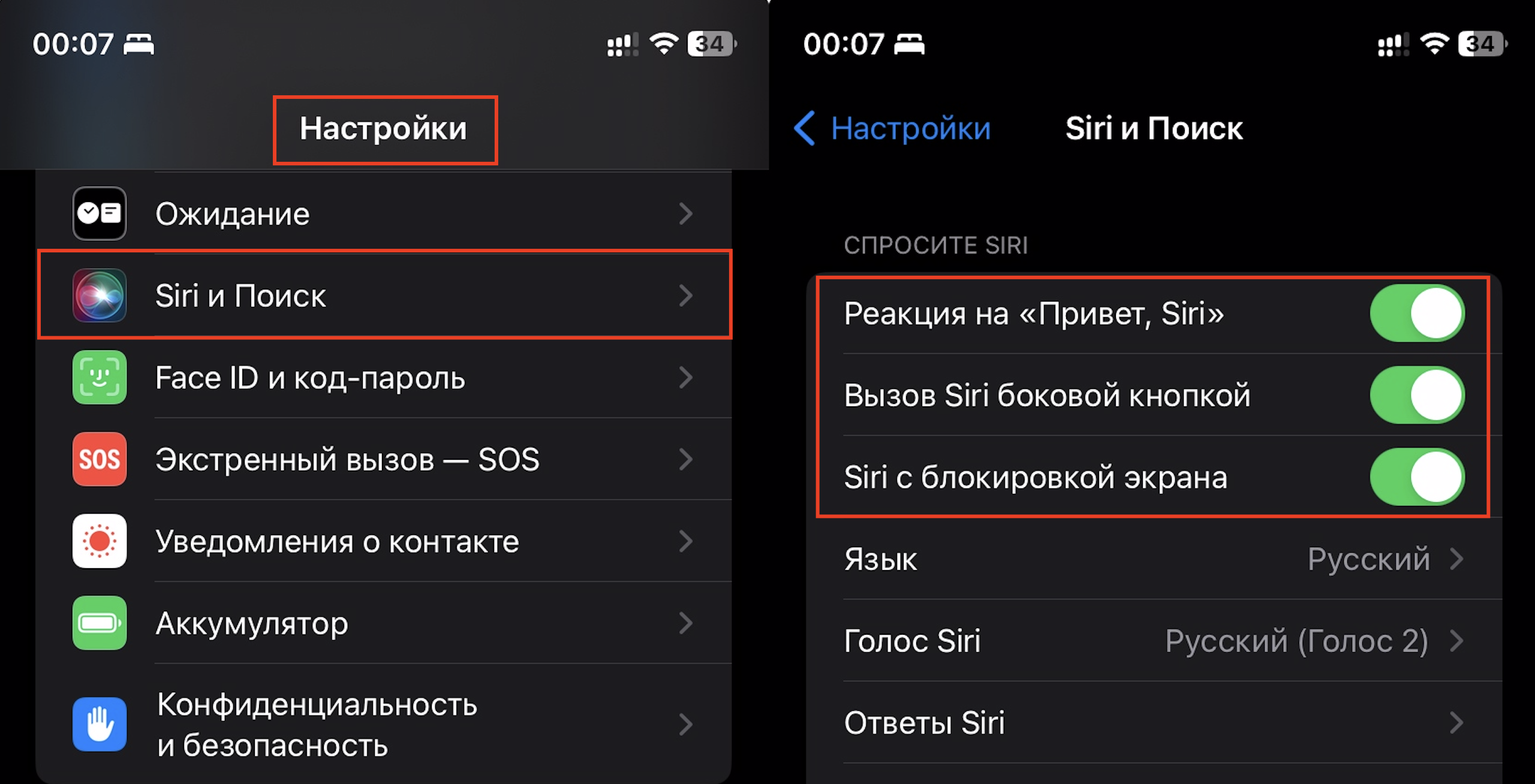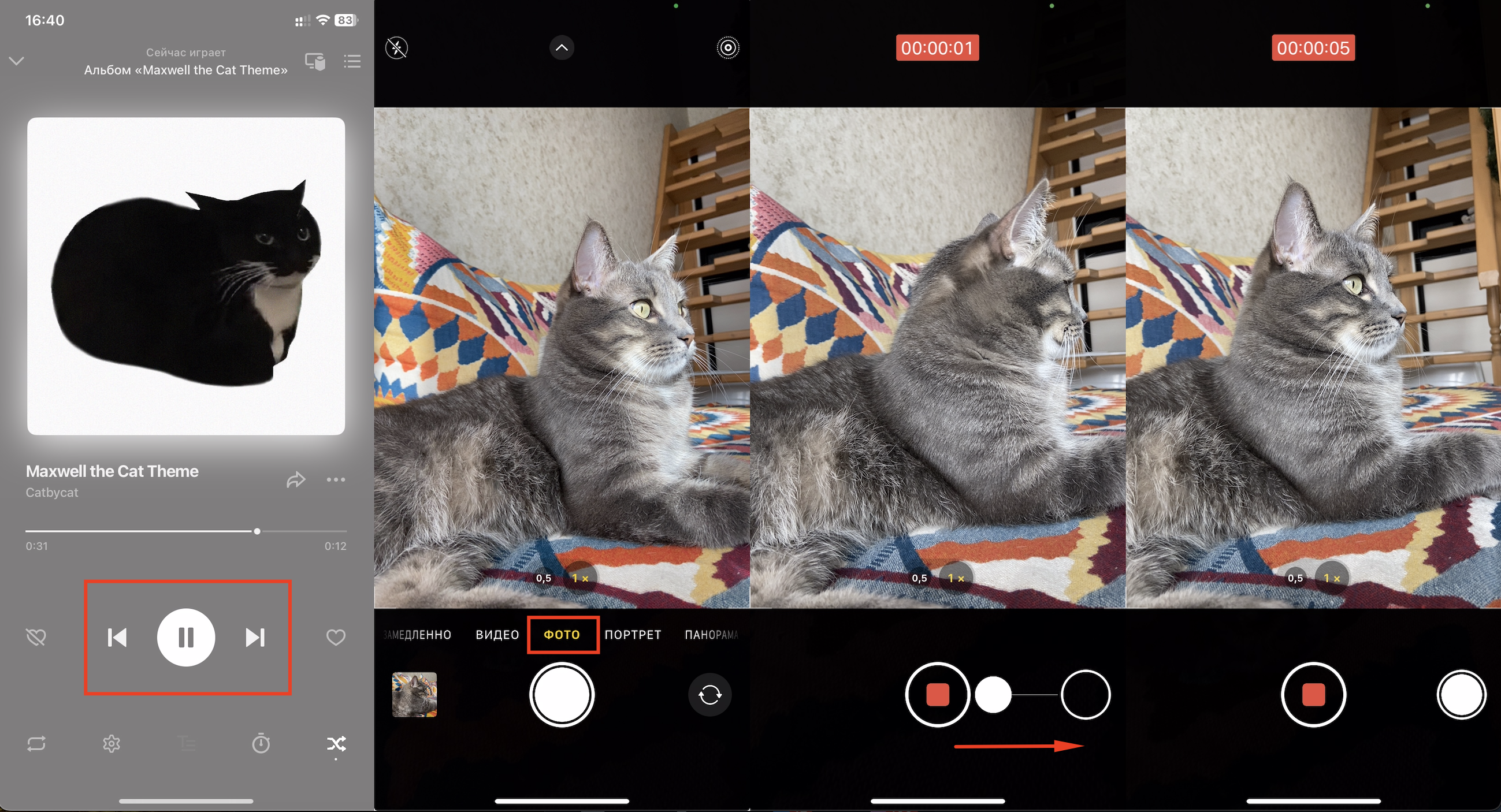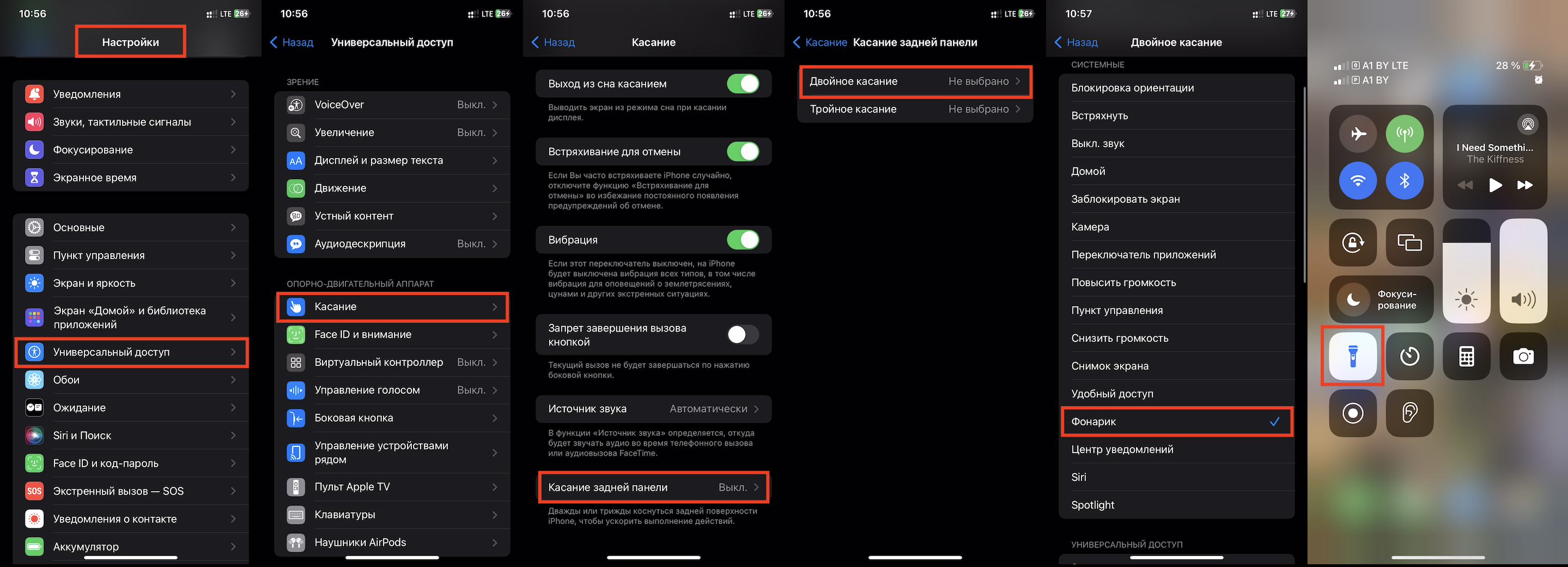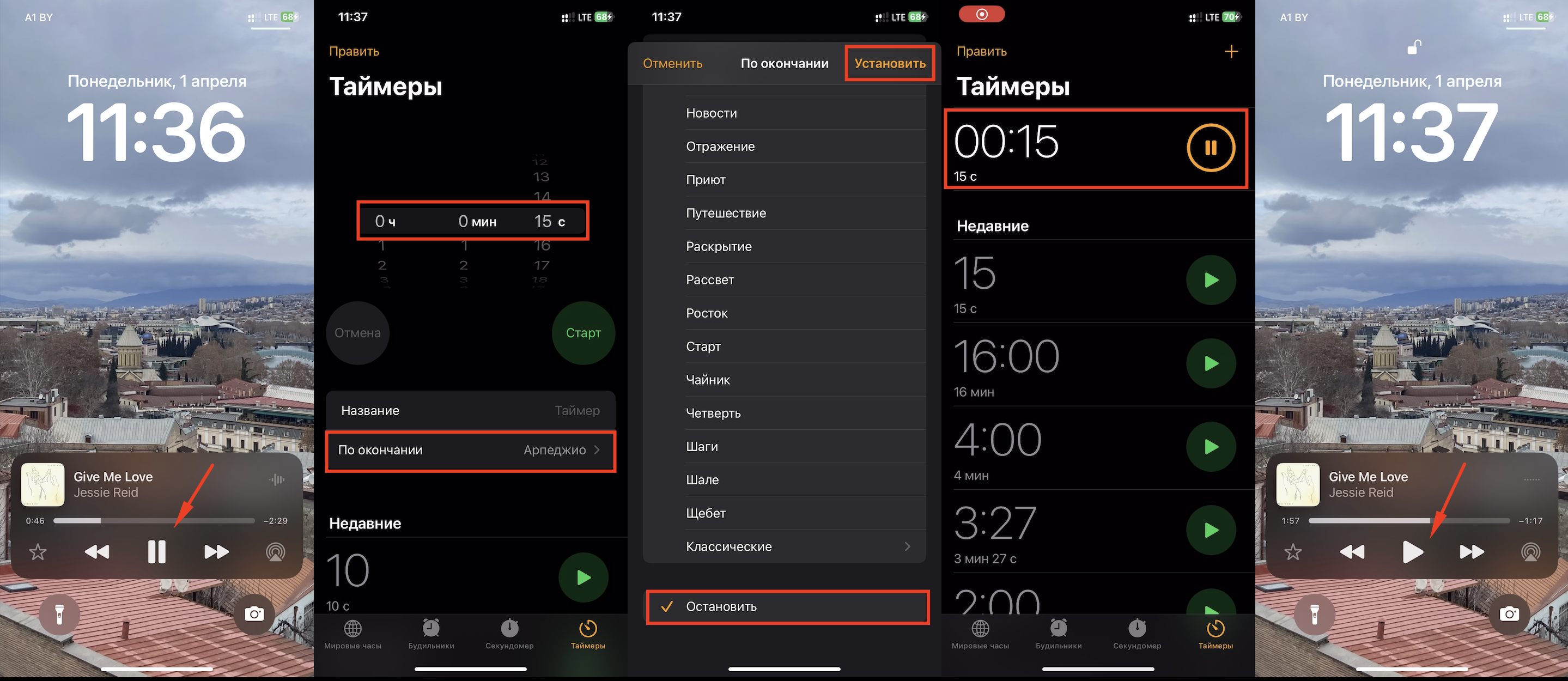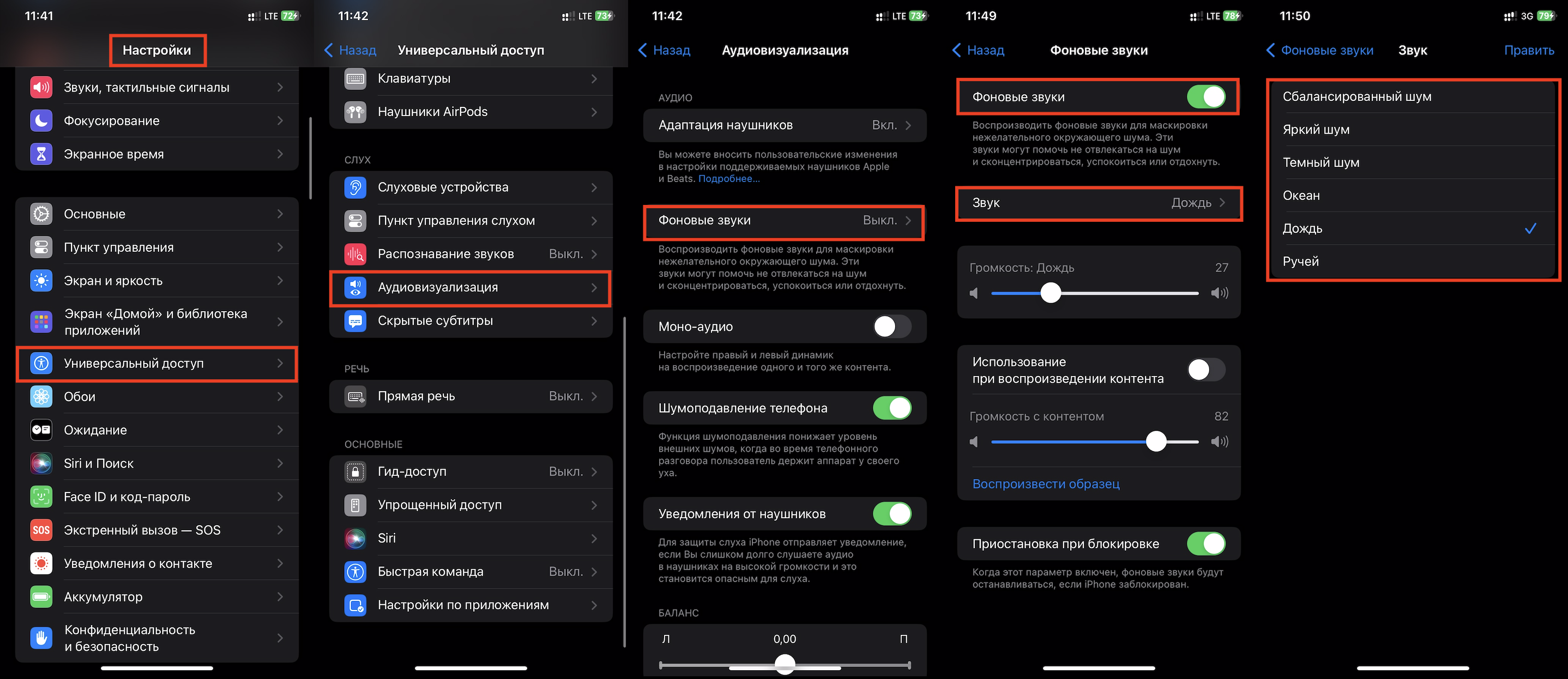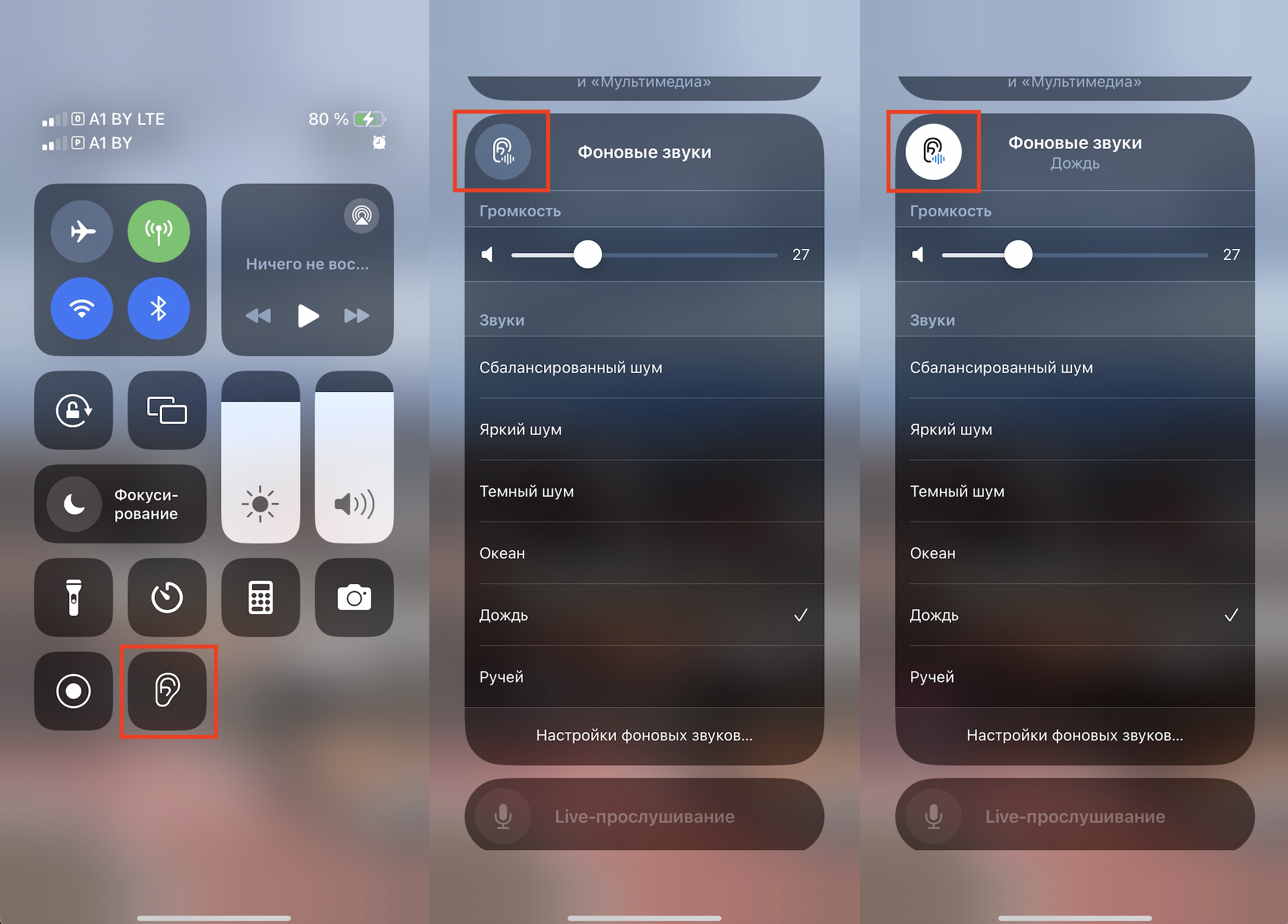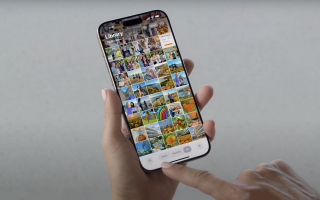Оглавление
- 1 Фишки, которые можно оценить, когда переходишь с Android на iPhone
- 2 Локатор, чтобы быстро находить все свои устройства Apple
- 3 Стикеры из любых ваших фото и удаление фона прямо в галерее
- 4 Заклинания для Siri
- 5 Запись видео с музыкой в камере
- 6 Классные фишки iPhone при работе с текстами
- 7 Запуск команды через касание задней панели
- 8 Таймер, который остановит музыку, когда вы заснули
- 9 Фоновые звуки в быстром доступе
Если вы давно присматриваетесь к покупке первого iPhone, эти 9 поводов помогут принять решение. А те, кто уже давно в Apple-тусовке, наверняка откроют для себя что-то новенькое. Читайте, что такого есть в iPhone, чего нет в «Андроиде»!
Фишки, которые можно оценить, когда переходишь с Android на iPhone
В iPhone есть известные функции и программы, которые упрощают владельцам жизнь. Они уже предустановлены в смартфоне — не нужно ничего скачивать и устанавливать. Например, встроенное приложение iMessage позволяет владельцам гаджетов Apple обмениваться локацией, фото, видео, аудио, текстовыми сообщениями и многим другим. Не удивляет? Тогда скажем, что можно отправлять даже деньги с помощью опции Apple Cash!
AirDrop — встроенный файлообменник для пользователей iPhone, чтобы быстро передавать друг другу большие массивы данных: фото, видео, треки и так далее.
FaceTime — еще одна фирменная программа от Apple для видеозвонков в хорошем качестве, аналогов которой пока нет. Во время вызовов по FaceTime можно даже проводить совместный досуг: устроить просмотр телешоу и фильма, вечеринку с музыкой и даже совместную тренировку.
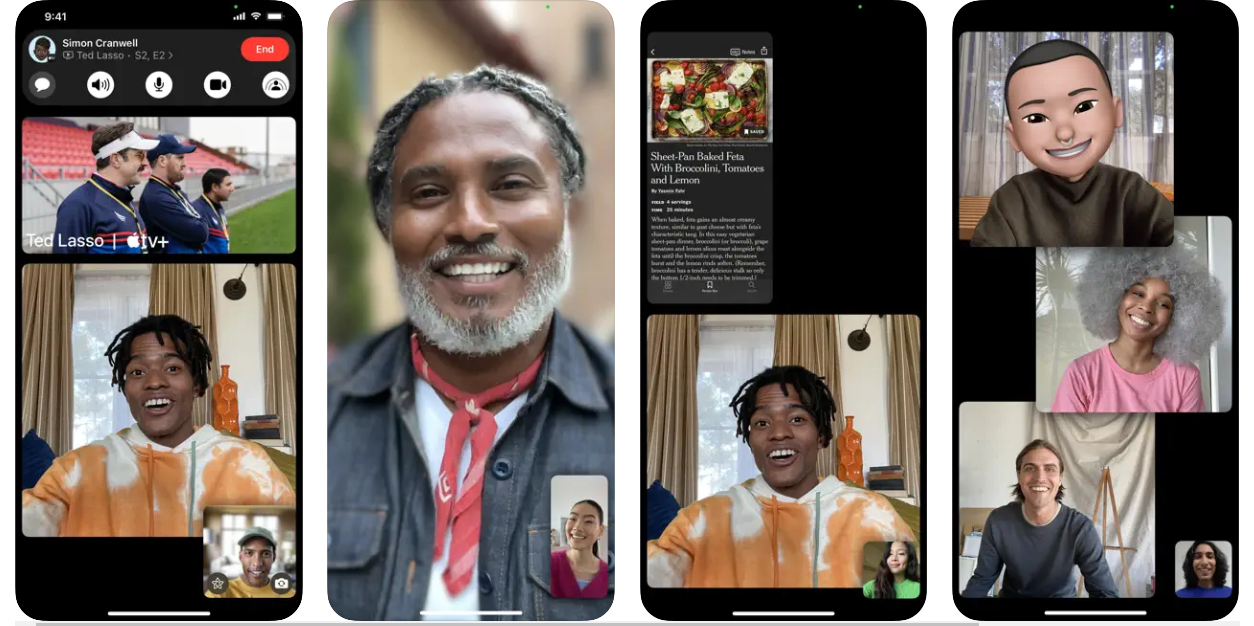
Но сегодня мы подробно расскажем о менее «громких» возможностях, которые, однако, бесповоротно влюбляют в iOS.
Локатор, чтобы быстро находить все свои устройства Apple
Очень ценное приложение, которое есть пока только у Apple. Оно позволяет находить и свои устройства, и девайсы друзей, родных. А еще — блокировать их при краже или потере и стирать все данные удаленно. Базовые настройки желательно сделать сразу после покупки новенького смартфона — об этом, кстати, у нас есть статья.
А теперь поговорим о фишках, скрытых в операционной системе смартфонов Apple. О них знают далеко не все, но именно такая забота инженеров бренда делает работу, развлечения и серфинг в интернете более приятными и удобными.
Стикеры из любых ваших фото и удаление фона прямо в галерее
Эти интересные штуки в iPhone работают так.
- Вы выбираете фото, открываете его в полный размер.
- Зажимаете и удерживаете объект на фото, из которого должен получиться стикер. Выбираете в появившемся меню «Добавить стикер».
- Если нажмете в меню «Добавить эффект», то сможете украсить свой авторский стикер «Контуром», в стиле «Комикс» или добавить ему «Объем» или «Блеск».
Стикеры попадут в «Часто используемые». Когда захотите их отправить, во время набора текста нажмите на смайлик около пробела. Ваше изображение будет в самом начале.
Есть и еще одна интересная фишка – одноразовый стикер. Вы можете вырезать главный объект на снимке буквально за пару секунд. После этого его можно будет скопировать в любое приложение или отправить в мессенджере.
Как это сделать:
- Откройте нужное фото, задержите палец на объекте на несколько секунд.
- Элемент подсветится, и вы сможете скопировать его в любое приложение или отправить в мессенджере как стикер. Но эффекты к нему применить нельзя, а в «Часто используемых» он не отобразится.
Заклинания для Siri
Да, голосовыми помощниками сейчас мало кого удивишь. Но то, что умеет делать Siri на iPhone, просто восхищает. Ответы на вопросы, команды для всех приложений, напоминания, будильники, данные для health-приложений и так далее – ей под силу все. А знали ли вы, что Siri распознает даже заклинания из «Поттерианы»? Скажите ей:
«Привет, Siri, Люмос» — и iPhone включит фонарик.
«Привет, Siri, Нокс» — и фонарик выключится.
«Привет, Siri, Сонорус» — и громкость мультимедиа станет максимальной.
«Привет, Siri, Куитос» — оборотное заклинание, чтобы снизить звук при просмотре фильма или прослушивании музыки.
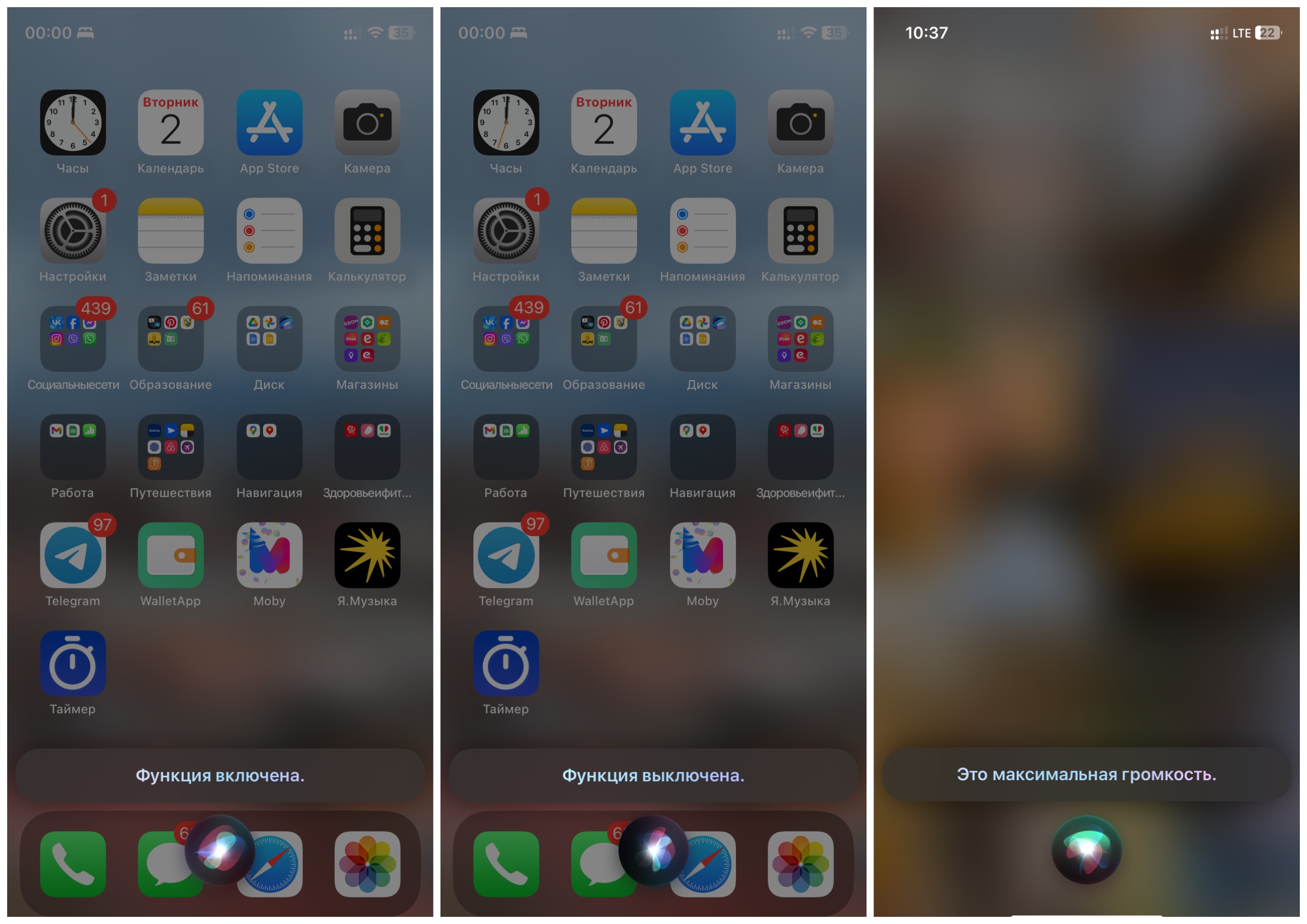
Важно сделать настройки Siri в iPhone, чтобы все эти прикольные фишки сработали. Зайдите в «Настройки» > «Siri и Поиск» и активируйте ползунки в пунктах: «Siri с блокировкой экрана» и «Реакция на «Привет, Siri». Если все равно не работает, попробуйте произносить без акцента: так, как заклинания звучат в оригинале.
Запись видео с музыкой в камере
Следующая фишка определенно понравится блогерам. Знакомая ситуация: вы слушаете музыку и вдруг замечаете, как хорошо трек ложится к моменту жизни. И тут случается неприятное: при переходе в режим видеосъемки музыка автоматически останавливается. Чтобы соединить видео с треком, приходится делать много лишних действий. Попробуйте по-другому. Не выключая музыку, перейдите в камеру. В режиме «Фото» зажмите кнопку затвора и переместите палец вправо. Видео начнет записываться вместе с музыкой.
Классные фишки iPhone при работе с текстами
Пригодится тем, для кого смартфон — это еще и рабочий инструмент. Если вы много пишете и редактируете, делаете заметки и переписываетесь, то ловите лайфхаки.
Во-первых, не обязательно пытаться попасть в середину фразы нажатием одного пальца. Перемещаться по тексту удобнее, водя по экрану двумя пальцами: так курсор будет более послушным. А если вы сделали ошибку в середине слова, зажмите пробел одним пальцем и, не отрывая его, переместите курсор в нужное место.
Во-вторых, попробуйте инструмент удаления (и возврата) только что написанного текста быстрым жестом: поставьте три пальца на экран и смахните влево — слово или фраза исчезнут. Тот же жест вправо вернет слово или фразу на место.
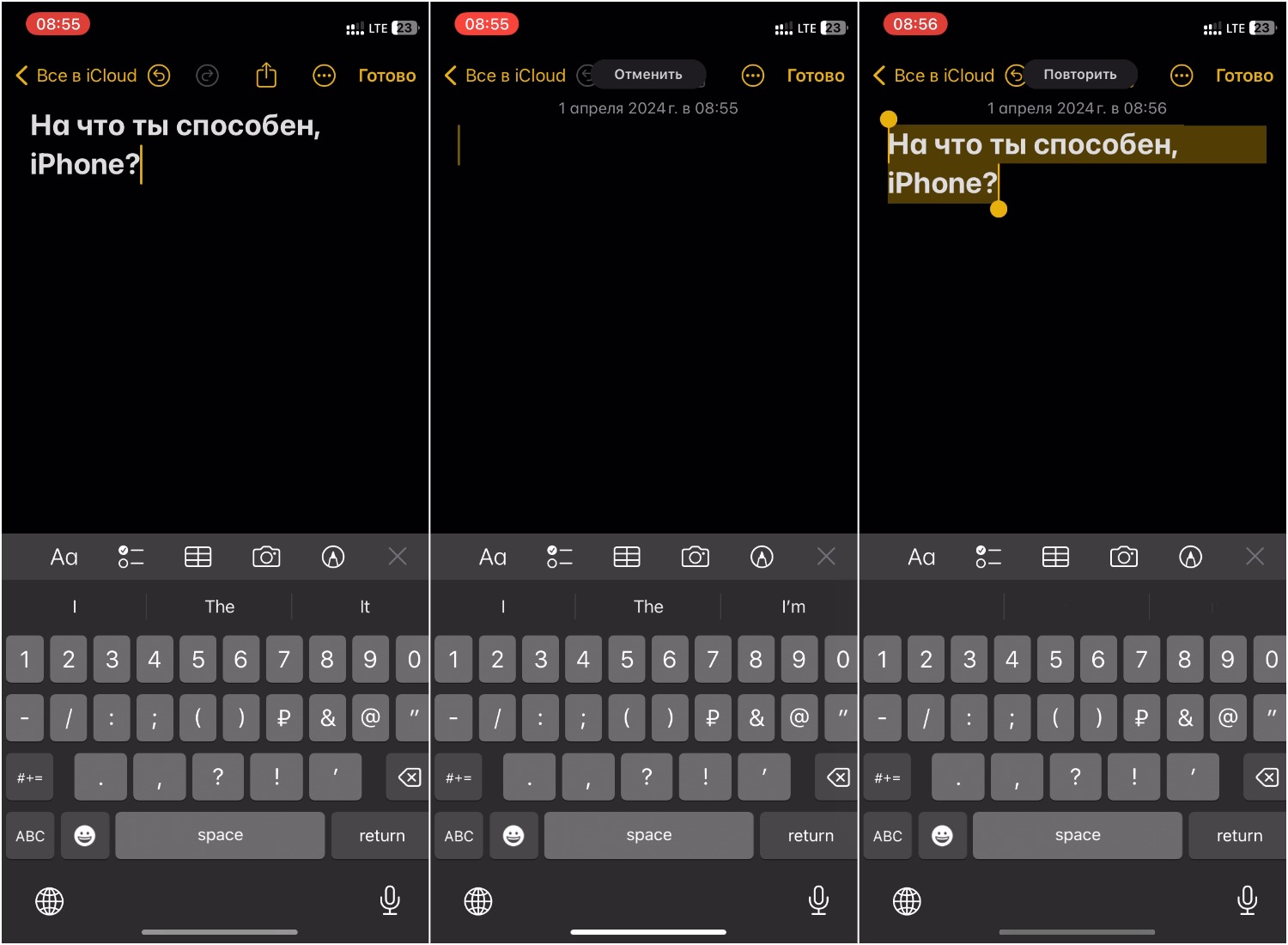
Запуск команды через касание задней панели
Вы можете выбрать два действия, которые iPhone будет выполнять при двойном или тройном постукивании по задней панели. Например, при двойном касании может запускаться фонарик или камера, а при тройном касании — «Центр уведомлений».
Чтобы настроить команду, перейдите в «Настройки» > «Универсальный доступ» > «Касание». Внизу списка найдите пункт «Касание задней панели», и уже там укажите действие. Важно: чтобы опция срабатывала, нажимайте в середину iPhone (туда, где логотип).
Таймер, который остановит музыку, когда вы заснули
Для тех, кто часто слушает музыку перед сном и утром обнаруживает, что телефон разряжен, это будет прикольной фишкой на iPhone. Чтобы проверить, как работает эта опция, включите музыку. Далее перейдите в «Таймеры» (там же, где и будильник) и установите нужное время. Далее нажмите пункт
«По окончании» и в самом низу выберите «Остановить». Сохраните настройки кнопкой «Установить», и музыка остановится по прошествии выбранного времени.
Фоновые звуки в быстром доступе
Если вас отвлекает окружающий шум или вы просто хотите порелаксировать, настройте звуки океана или дождя. На iPhone это можно сделать не скачивая никаких сторонних приложений. Перейдите в «Настройки» > «Универсальный доступ» и перейдите в пункт «Аудиовизуализация». В разделе «Фоновые звуки» включите эту опцию и выберите звук из предложенных.
А чтобы наслаждаться им в любой момент, нужно будет открыть «Пункт управления» и нажать на значок «Слух» (с изображением уха), а затем активировать «Фоновые звуки».
Как видите, в iPhone множество неочевидных фишек. О многих из них не догадываются даже опытные пользователи! В нашем Instagram мы часто рассказываем о лафхаках, связанных с iOS, iPadOS и macOS. Подписывайтесь – узнаете много нового.
Еще только выбираете iPhone и хотите протестировать фишки в действии? Приходите в i-Store – у нас все новинки представлены в открытой выкладке. Вы сможете протестировать их возможности и сделать собственный вывод, чем iPhone отличается от «Андроида». А наши консультанты помогут вам выбрать оптимальную модель.
ЧИТАЙТЕ ТАКЖЕ
Что нового в iOS 18: ждать ли революцию и при чем здесь AI?
iPhone 15 vs 14 Pro: что выбрать в 2024 году?
Обзор MacBook Air M3: стоит ли обновляться?
Подпишитесь на рассылку и узнавайте первым о новых акциях и спецпредложениях магазина!